Како додати станице на Гоогле мапе
Шта треба знати
- На рачунару: Сајт Гоогле мапа > плава стрелица > унесите почетно и крајње одредиште > кликните на + икона за Додај одредиште (станице).
- На мобилном уређају: икона плаве стрелице > унесите почетно и крајње одредиште > додирните три тачке у горњем десном углу > изаберите Додај Стоп.
- Гоогле мапе имају а ограничење од 10 заустављања по рути (ово укључује почетну тачку и крајњу дестинацију).
Гоогле мапе су одличан алат за прелазак од тачке А до тачке Б, али се такође може користити да вас одведе до тачке Ц, тачке Д и даље. И на рачунару и на мобилном уређају, Гоогле мапе вам омогућавају да додате више станица на своју руту и прилагодите редослед у којем се појављују.
У наставку ћете пронаћи упутства о томе како да направите руту са више станица у Гоогле мапама на десктоп и мобилним уређајима.
Можете да додате само станице за вожњу, бициклизам или пешачке руте. Не могу се користити са јавним превозом или вожњама.
Како додати више станица на Гоогле мапе?
Процес за додавање више станица на Гоогле мапе је сличан у апликацијама за рачунаре и мобилне уређаје.
Десктоп
Иди на Гугл мапе у вашем претраживачу.
-
Кликните на плаву стрелицу поред траке за претрагу да бисте почели да уносите упутства.
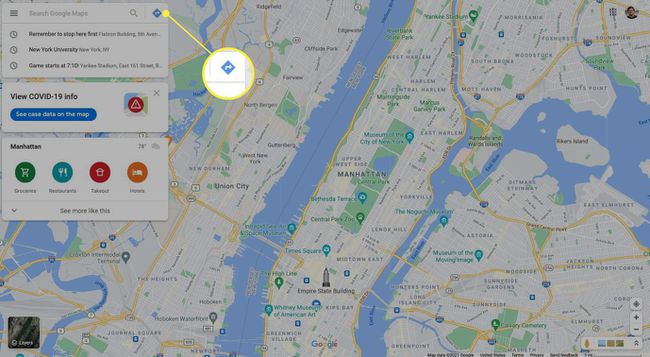
-
Унесите почетно и крајње одредиште.
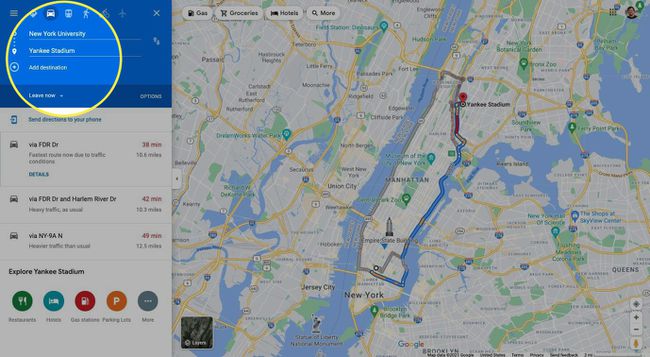
-
Кликните + знак испод вашег крајњег одредишта до Додај одредиште. Ово ће додати станицу вашем путовању.
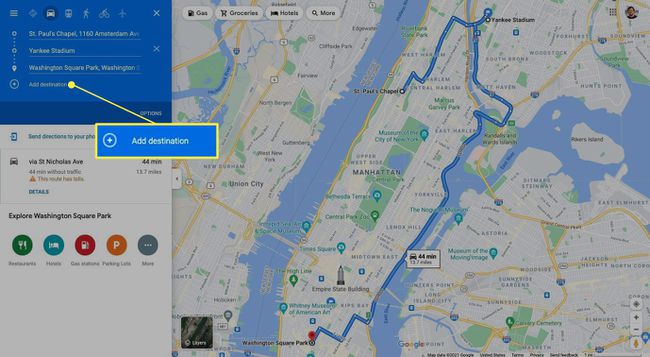
-
Поновите овај корак да бисте додали још заустављања.
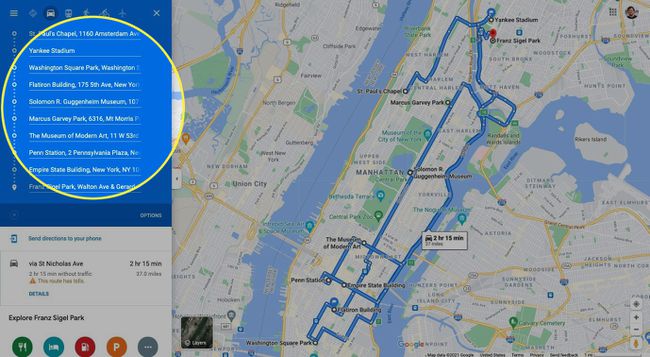
Постоји ограничење од 10 станица које можете додати једној рути (ово укључује почетна и крајња одредишта).
-
Да бисте променили редослед заустављања, превуците ознаке за набрајање лево од одредишта нагоре или надоле.
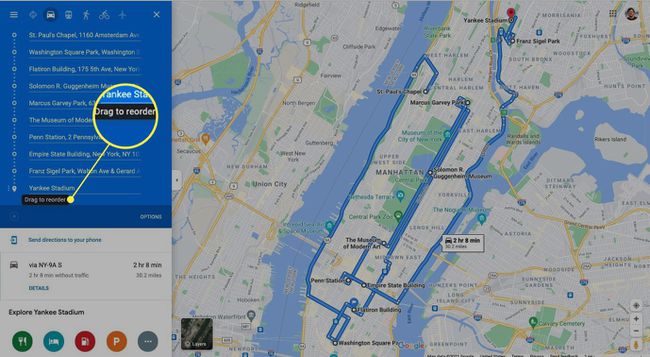
Мобилни
Да бисте уштедели време, можете пошаљите прилагођену руту Гоогле мапа на свој паметни телефон кликом Пошаљите упутства на телефон са радне површине. Ово је корисно ако желите да користите све алате које нуди десктоп верзија Гоогле мапа да бисте направили своју руту са више заустављања.
Отворите апликацију Гоогле мапе на Андроид-у или иПхоне-у.
Изаберите плаву стрелицу у доњем десном углу да бисте започели планирање руте.
Унесите почетну тачку и крајњу дестинацију.
-
Додирните три тачке у горњем десном углу, а затим изаберите Додај Стоп.
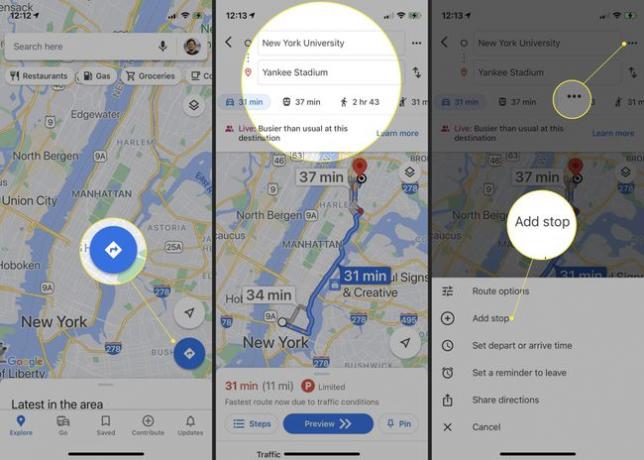
Да бисте променили редослед заустављања, кликните и држите одредиште да бисте прилагодили његово постављање у редоследу.
-
Када завршите са додавањем станица, додирните Готово.
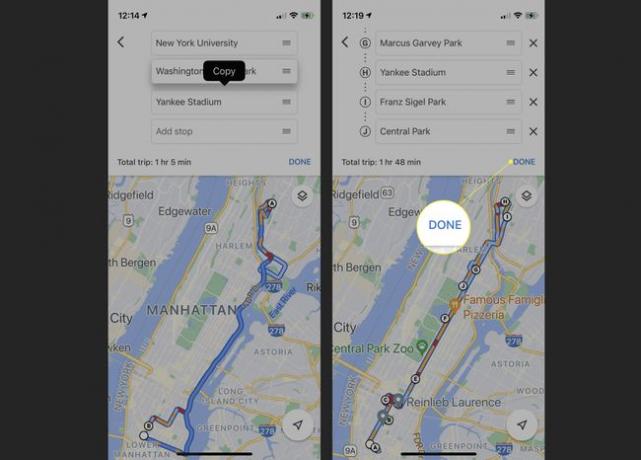
Постоји ли начин да додате више од 10 станица на Гоогле мапе?
Нажалост, Гоогле мапе постављају строго ограничење на број станица које можете да унесете на једну руту. Можете отворити нову картицу и започети нову руту од последње станице, али Гоогле заправо има још боље решење: Моје мапе.
Ова бесплатна алатка је део Гоогле Воркспаце алата и омогућава вам да креирате сопствене мапе, као и да их делите са више корисника као што је Гоогле документ. Иако Моје мапе такође имају ограничење заустављања од 10, можете да креирате додатне слојеве како бисте одржавали своју руту са више заустављања.
Ево како да то урадите:
Иди на Гоогле Моје мапе.
-
Кликните Направите нову мапу.
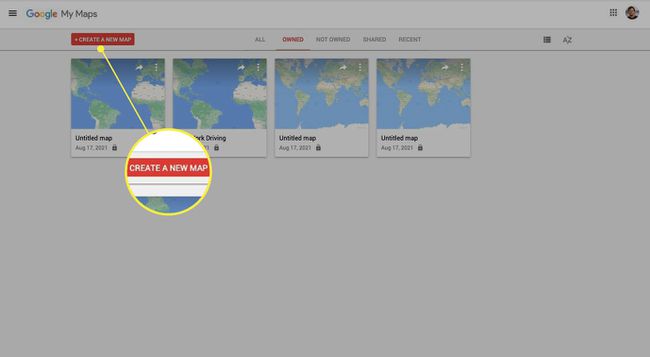
-
Кликните Додајте упутства икона испод траке за претрагу.
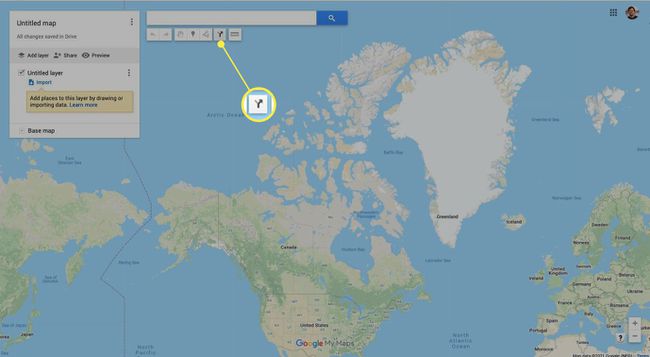
-
Почните да уносите своја одредишта.
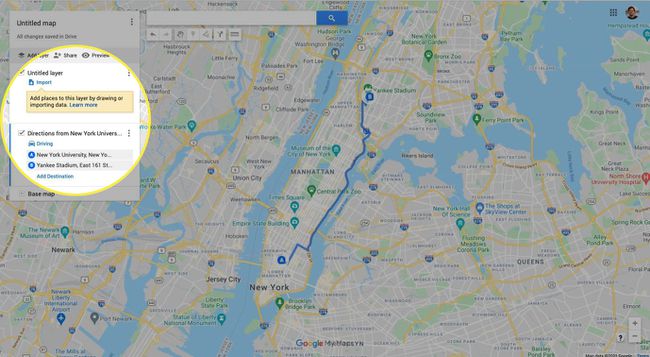
-
Када достигнете ограничење заустављања, кликните Додајте упутства поново да бисте започели нови слој.
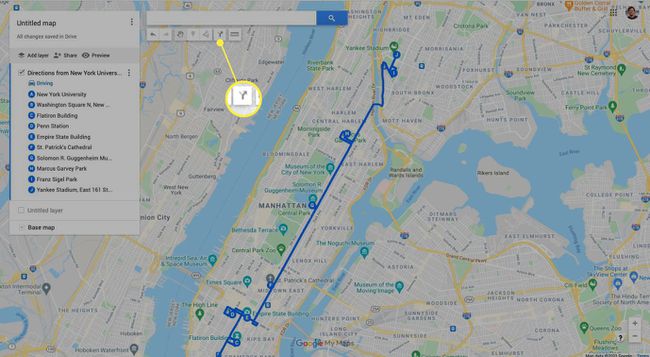
Можете креирати до 10 слојева на једној мапи, за укупно 100 заустављања.
-
Унесите коначну станицу са претходног слоја и додајте нове станице да би ваша рута ишла.
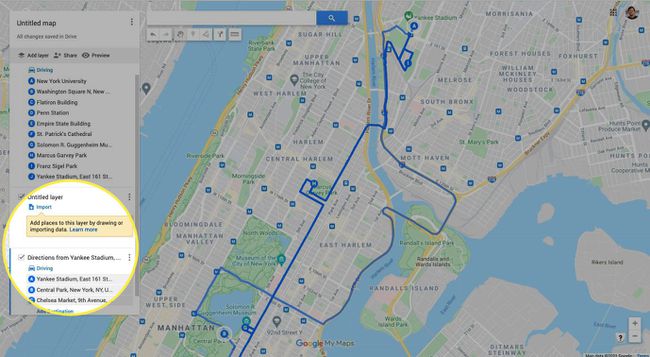
-
Моје мапе ће аутоматски поставити најбржу руту између одредишта, али можете кликнути и превући линију руте да бисте поставили прилагођену руту.
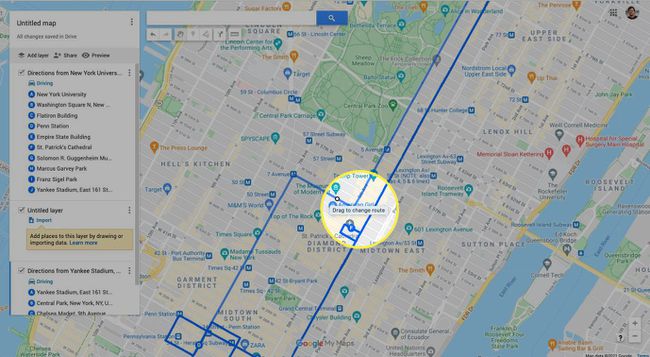
Могу ли да означим руту на Гоогле мапама?
Гоогле мапе нуде мало начина прилагођавања, али можете додати ознаке појединачним станицама на вашој рути ради мало персонализације.
Кликните на станицу на својој рути.
-
Померите се надоле до Додајте ознаку.
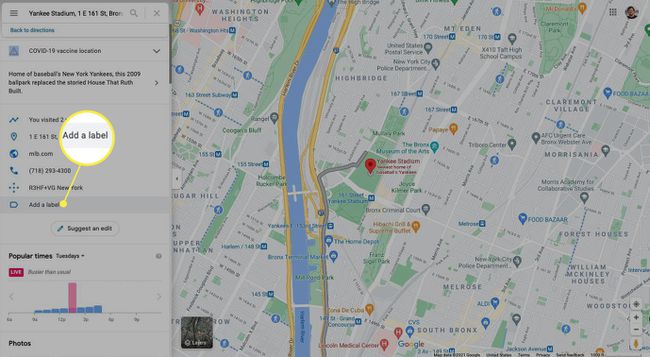
-
Унесите персонализовану белешку за ову локацију и притисните Ентер на тастатури.
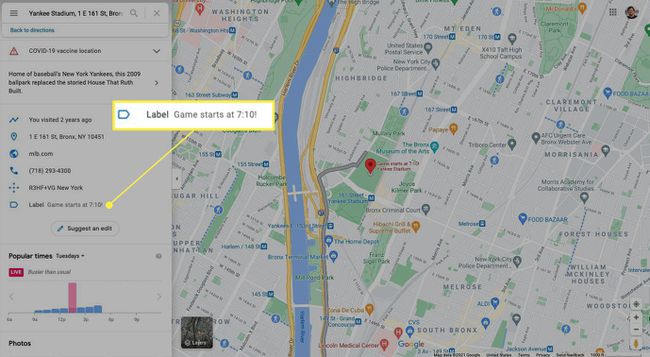
-
Ваша ознака би сада требало да се појави изнад назива локације на мапи.
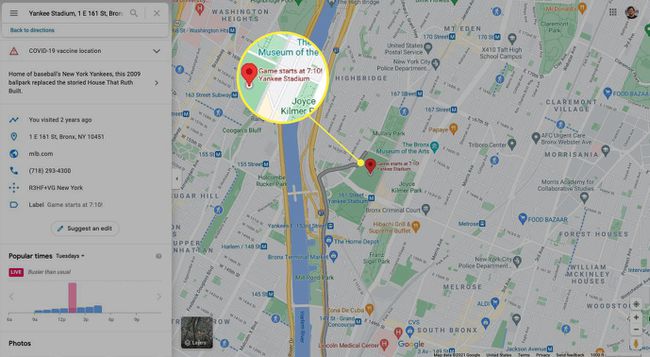
ФАК
-
Како да додам одморишта на Гоогле мапе?
Када направите руту, можете затражити од Гоогле мапа да пронађу и додају одморишта. У мобилној апликацији додирните Претрага (лупа), а затим укуцајте одмориште. Гоогле мапе ће пронаћи места за одмор дуж ваше руте; додирните један, а затим додирните Додај Стоп да бисте својој рути додали одмориште.
-
Како да претражим своју руту у Гоогле мапама?
Када идете на одредиште, пронађите безбедно место за заустављање или нека вас путник потражи. Славина Претрага (лупа), а затим додирните једну од доступних категорија, као што су бензинске пумпе, ресторани, продавнице прехрамбених производа и кафићи. Или у траку за претрагу унесите назив места на коме желите да се зауставите. Када пронађете одредиште које желите да додате свом путовању, додирните га, а затим додирните Додај Стоп.
